Spravujte aplikácie systému Dynamics 365
Môžete použiť centrum spravovania Microsoft Power Platform na inštaláciu, konfiguráciu a správu aplikácií Dynamics 365, na ktorých beží Microsoft Dataverse. Aplikácie v tejto téme odkazujú na aplikácie Dynamics 365, ako sú napríklad Dynamics 365 Sales, Dynamics 365 Customer Service, Dynamics 365 Field Service a Dynamics 365 Marketing, ako aj na aplikácie zakúpené z Microsoft AppSource, ktoré si vyžadujú niektorú z týchto licencií Dynamics 365.
Poznámka
Aplikácie Dynamics 365 môžete inštalovať a spravovať iba v prostredí, ktoré bolo vytvorené pomocou databázy a s povolenými aplikáciami Dynamics 365 počas vytvárania prostredia. Na povolenie aplikácií Dynamics 365 počas vytvárania prostredia sa vyžaduje platná licencia Dynamics 365. Ďalšie informácie: Vytvorenie prostredia s databázou
Môžete spravovať aplikácie z úrovne nájomcu alebo z úrovne prostredia.
Zobrazenie aplikácií na úrovni nájomcov
Správa aplikácií na karte Aplikácie správcovského centra Dynamics 365 sa vykonáva zo zobrazenia aplikácií na úrovni nájomcu v správcovskom centre Power Platform. Podľa týchto pokynov nájdete zoznam všetkých licencovaných aplikácií Dynamics 365 pre vášho nájomníka.
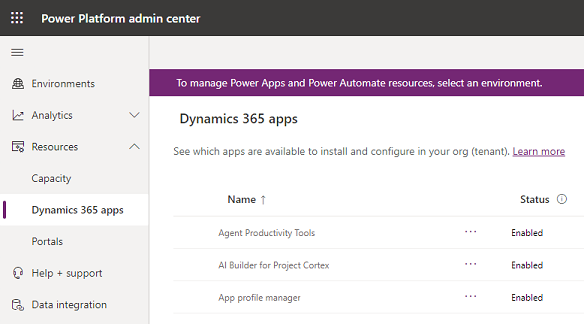
Ak chcete zobraziť zoznam všetkých licencovaných produktov aplikácií pre vášho nájomcu postupujte nasledovne.
Prihláste sa do centra spravovania Power Platform.
V ponuke na ľavej strane stlačte možnosť Zdroje>Aplikácie Dynamics 365.
Zobrazí sa zoznam nainštalovaných alebo dostupných aplikácií na inštaláciu alebo konfiguráciu aplikácií Dynamics 365 pre prihláseného používateľa. Správca uvidí všetky nainštalované alebo dostupné aplikácie na inštaláciu.
Pod položkou Názov sa zobrazia duplicitné položky, ak máte rovnakú licenciu na aplikáciu ako vo viacerých prostrediach.
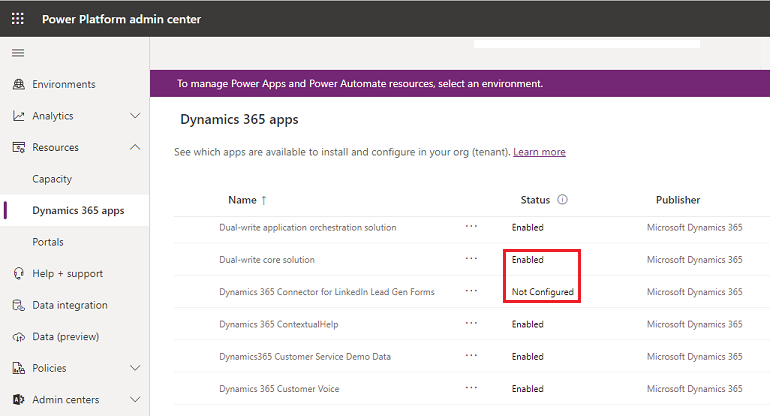
Poznamenajte si nasledujúce pod Stav:
- Povolené: Táto aplikácia je pripravená na inštaláciu vo vašom prostredí.
- Nakonfigurované: Táto aplikácia bola nakonfigurovaná na prostredie. Dá sa prekonfigurovať do iného prostredia alebo konfigurácia do aktuálneho prostredia sa môže aktualizovať.
- Nenakonfigurované: Táto aplikácia je pripravená na konfiguráciu na prostredie.
Na hornom paneli ponuky môžete v závislosti od stavu aplikácie vykonať nasledujúce akcie:
- Spravovať: Vyberte, ak chcete prejsť na stránku, kde môžete spravovať svoju aplikáciu.
- Podrobnosti: Pozrite si informácie o aplikácii, ako je napríklad vydavateľ.
- Inštalovať aplikáciu: Nainštalujte určité aplikácie do vybratého prostredia, pre ktoré máte oprávnenie. Po výbere prostredia sa zobrazí zoznam balíkov, ktoré sa majú nainštalovať.
Ak je váš nájomník viacjazyčný, môžete zmeniť miestne nastavenie pomocou prepínača regiónov.
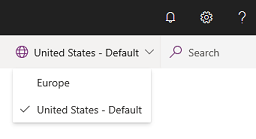
Zobrazenie aplikácií na úrovni prostredia.
Okrem úrovne prostredia možno správu riešení vykonať aj z hľadiska úrovne prostredia v správcovskom centre Power Platform.
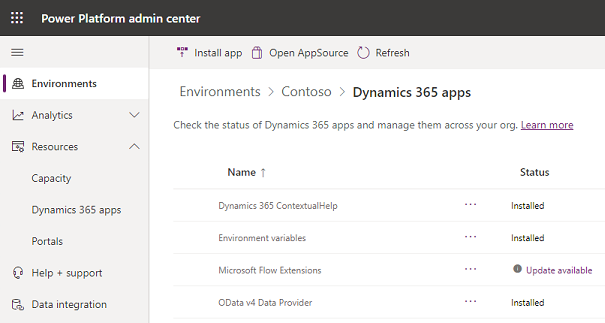
Ak chcete zobraziť zoznam všetkých licencovaných nainštalovaných aplikácií vášho prostredia, postupujte nasledovne.
Prihláste sa do centra spravovania Power Platform.
Stlačte možnosť Prostredia a potom si vyberte prostredie.
V časti Zdroje stlačte možnosť Aplikácie Dynamics 365.
Zobrazí sa zoznam nainštalovaných aplikácií Dynamics 365 vami vo vybranom prostredí.
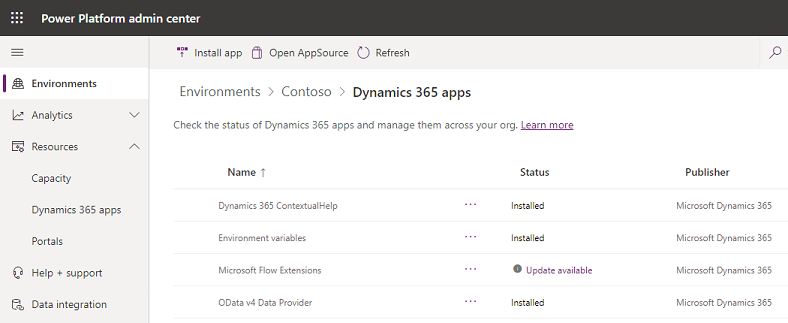
Vyberte aplikáciu. Na hornom paneli ponuky môžete v závislosti od stavu aplikácie vykonať nasledujúce akcie:
- Inštalovať aplikáciu: Správcovia môžu inštalovať určité aplikácie do vybratého prostredia, pre ktoré majú oprávnenie. Po výbere prostredia sa zobrazí zoznam balíkov, ktoré sa majú nainštalovať.
- Otvoriť AppSource: Vyberte inštaláciu aplikácie z AppSource.
- Aktualizovať: Zobrazí sa, ak je k dispozícii aktualizácia. Zvoľte túto možnosť na aktualizáciu balíčka.
- Podrobnosti: Pozrite si informácie o aplikácii, ako je napríklad vydavateľ.
Ak inštalácia nebola úspešná, prečítajte si časť Riešenie problémov s inštaláciami.
Inštalácia aplikácie
Proces inštalácie aplikácie závisí od vášho zobrazenia.
Nainštalujte aplikáciu v zobrazení nájomcu
Prihláste sa do centra spravovania Power Platform.
V ponuke na ľavej strane stlačte možnosť Zdroje>Aplikácie Dynamics 365.
Vyberte Povolenú aplikáciu a potom v hornom paneli ponuky vyberte možnosť Inštalovať .
Vyberte prostredie, prezrite si balíky, ktoré sa majú nainštalovať, odsúhlaste zmluvné podmienky a potom vyberte Inštalovať.
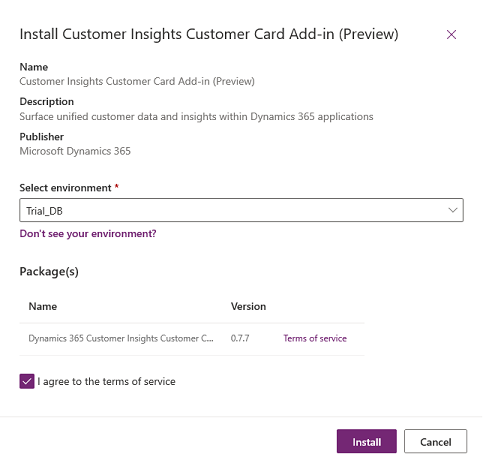
Prejdete do zobrazenia na úrovni prostredia, kde uvidíte stav inštalácie.
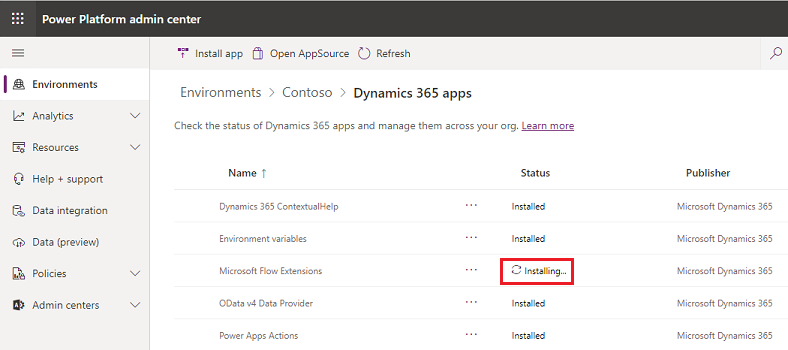
Nainštalujte aplikáciu v zobrazení prostredia
Prihláste sa do centra spravovania Power Platform.
Stlačte možnosť Prostredia a potom si vyberte prostredie.
V časti Zdroje stlačte možnosť Aplikácie Dynamics 365.
Stlačte možnosť Inštalovať aplikáciu.
Zvoľte aplikáciu Povolená a potom stlačte možnosť Ďalej.
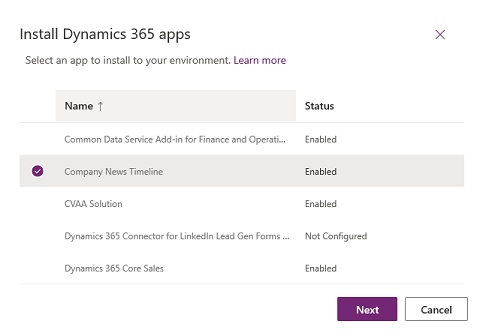
Odsúhlaste podmienky používania a potom stlačte možnosť Inštalovať.
Riešenie chyby s inštaláciou
Ak sa vám zobrazí nasledovná chyba:
„Inštalácia aplikácií Dynamics 365, ako sú Dynamics 365 Sales a Dynamics 365 Customer Service, je podporovaná iba v prostrediach, ktoré boli vytvorené pomocou databázy s možnosťou Povoliť aplikácie Dynamics 365 nastavenou na Áno. Skúste nainštalovať túto aplikáciu v prostredí s databázou a povolenými aplikáciami Dynamics 365 v nej."
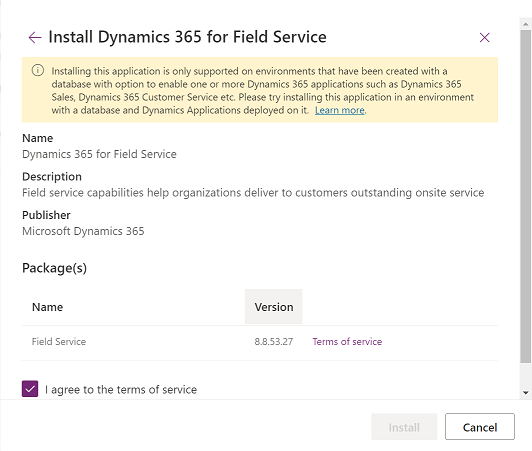
Budete musieť vytvoriť nové prostredie podľa pokynov v časti Vytvorenie prostredia s databázou. V kroku 4 nezabudnite nastaviť Povoliť aplikácie Dynamics 365 na Áno.
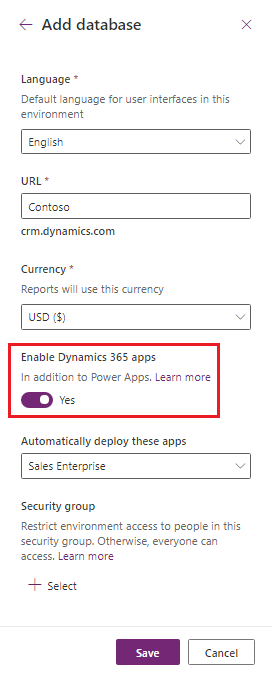
Riešenie problémov s neúspešnou inštaláciou
Ak inštalácia aplikácie zlyhala, vyberte položku Inštalácia zlyhala z pohľadu úrovne prostredia a skontrolujte podrobnosti o riešení problémov.
Ak je to potrebné Kontaktujte podporu, nezabudnite uviesť podrobnosti uvedené na stránke Podrobnosti o chybe.
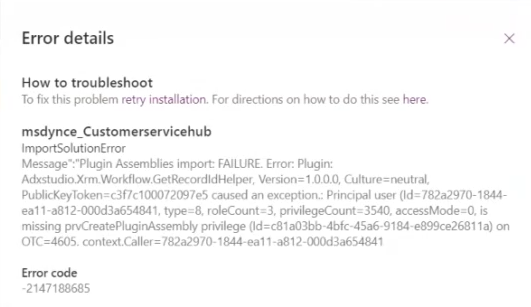
Odstránenie aplikácie
Informácie o odstránení aplikácie nájdete v časti Odstránenie modelom riadenej aplikácie.
Najčastejšie otázky
Nevidíte svoje prostredie?
Počet prostredí, ktoré administrátori vidia v rozbaľovacom zozname Vyberte prostredie bude menší alebo sa rovná počtu prostredí zobrazených na stránke Prostredia v správcovskom centre Power Platform. Skontrolujte, či na stránke Prostredia nie je aplikovaný žiadny filter.
Filtre sa aplikujú v rozbaľovacom zozname Vyberte prostredie takto:
- Zobrazí prostredie na základe geografického regiónu; vybrané správcom v zobrazení na úrovni nájomníka.
- Zobrazí prostredie, ktoré má iba databázu.
- Zobrazí prostredie, ktoré je iba v stave pripravenosti.